¿Cómo utilizar emudhra eSign para firmar documentos PDF?
¿Te preocupa firmar tus documentos importantes? ¿O no encuentras una solución adecuada para firmar digitalmente? Prueba la aplicación emudhra eSign.
2025-02-27 20:43:02 • En: Firmar PDF • Soluciones comprobadas
Hoy en día, el mercado ofrece muchas herramientas para editar y firmar documentos. Sin embargo, la búsqueda de la confianza sigue siendo prioritaria. Entonces, puede ser difícil encontrar una herramienta de confianza. Es ahí donde entra emudhra eSign.
Es una herramienta muy útil para agregar firmas digitales en tus documentos PDF. Esto significa que puedes firmar documentos sin utilizar papel ni pluma. emudhra eSign es ideal tanto para usuarios normales como para empresas. En esta guía, vamos a conocer más de cerca la aplicación de firma emudhra. Descubrirás cómo funciona y lo que puede hacer. También descubrirás si las firmas digitales emudhra son válidas y seguras.
Parte 1. Información sobre emudhra eSign
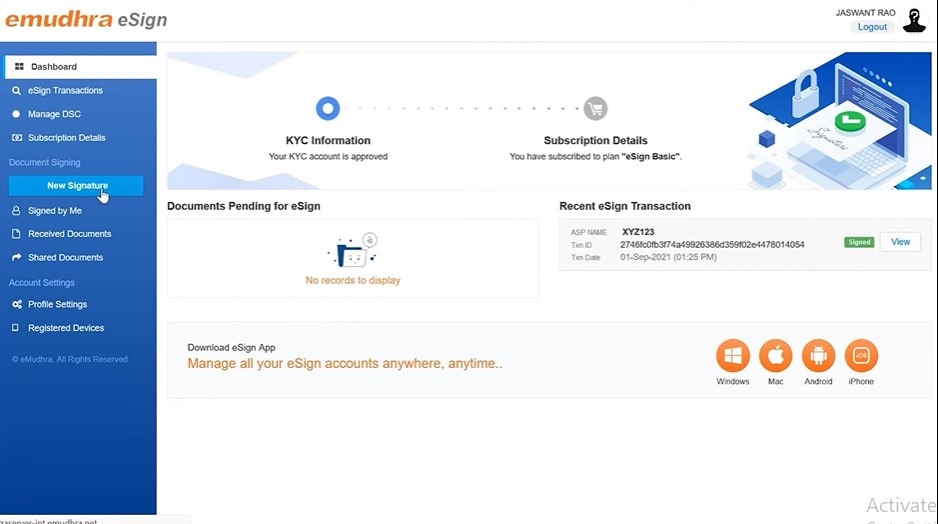
emudhra eSign es una solución de firma digital que ha ganado fama en el campo de la firma electrónica. Esta herramienta es famosa, especialmente en la India. Como herramienta confiable para la firma digital, emudhra eSign ofrece muchas versiones. Cada versión satisface las diferentes necesidades de los usuarios. Además, esta herramienta es compatible con diferentes sistemas operativos y dispositivos.
A continuación, te presentamos información esencial sobre emudhra eSign:
| Versión | 4.5.0 |
| Precio | A partir de ₹999 por usuario y año |
| SO compatibles | Windows, Android, iOS, Mac |
| Valoración | 4.3/5 |
| Propietario | Emudhra Limitada |
Características destacadas de emudhra Document Signer
Emudhra ofrece muchas funciones que la hacen una herramienta indispensable para la firma digital. Algunas características son:
Interfaz de fácil uso
emudhra eSign está diseñado para la comodidad del usuario. Su interfaz sencilla permite utilizar la plataforma tanto a principiantes como a expertos.
Varios tipos de firma
emudhra eSign permite utilizar distintos tipos de firma electrónica. Por ejemplo, las firmas emudhra incluyen firmas digitales estándar y firmas electrónicas avanzadas.
Compatibilidad de documentos
emudhra es compatible con una gran variedad de formatos de documentos. Puedes firmar tus archivos en PDF, Word y Excel.
Autenticación y seguridad
La seguridad es una de las prioridades de emudhra eSign. Contiene fuertes medidas de autenticación y protocolos de cifrado. Estas políticas protegen la integridad y privacidad de los documentos firmados.
Compatibilidad e integración:
emudhra eSign es compatible con diferentes sistemas operativos. Garantiza que los usuarios puedan usar la herramienta sin problemas sin importar cuál sea su dispositivo. Celebra la facilidad tanto si estás en Windows, MacOS o Android.
¿Cómo utilizar emudhra eSign para firmar documentos?
Para aprovechar todo el potencial de emudhra eSign, es importante saber cómo utilizar esta herramienta. Te ofrecemos una guía paso a paso para firmar PDFs usando emudhra. Así que vamos a aprender a utilizar emudhra eSign para firmar documentos digitalmente:
- Paso 1: Accede a eSign emudhra com, la página web oficial de emudhra.
- Paso 2: Inicia sesión después de haber descargado emudhra eSign en tu dispositivo.
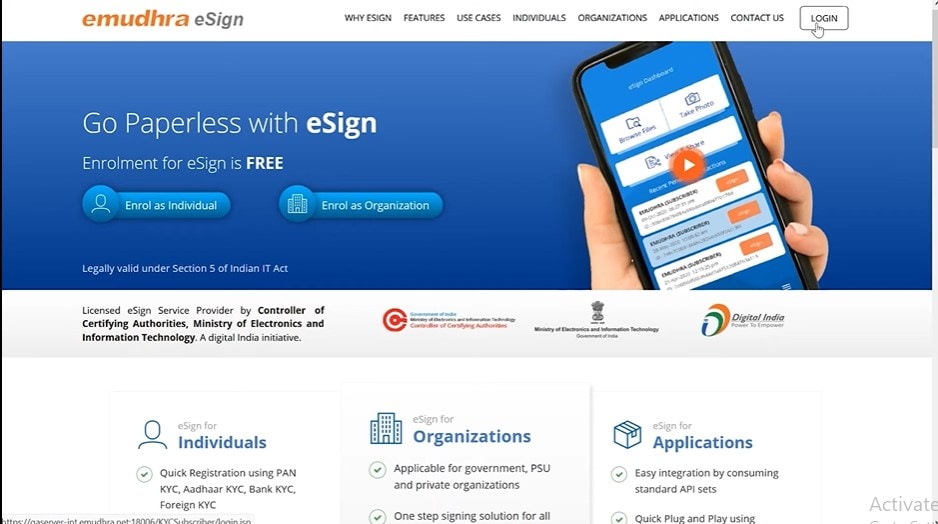
- Paso 3: Pulsa el botón "Nueva firma" en el panel izquierdo para empezar a firmar.
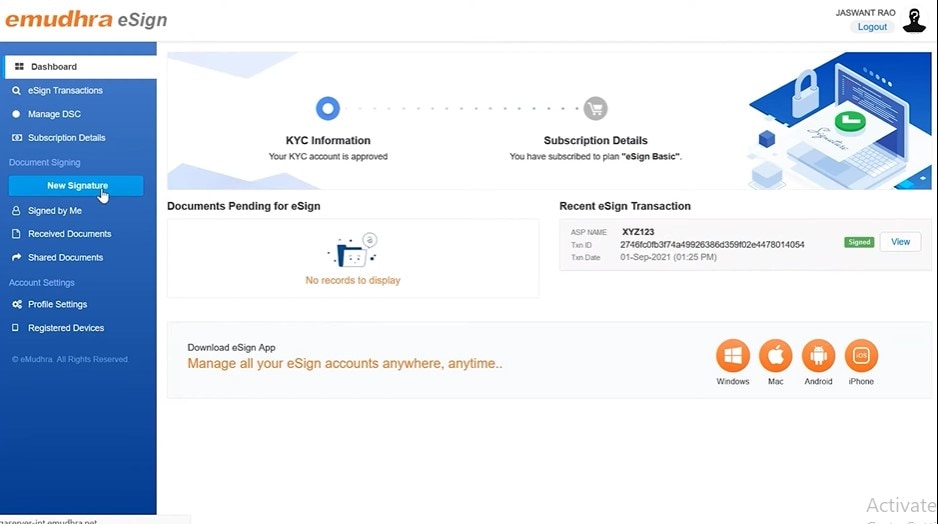
- Paso 4: Para importar tu archivo puedes arrastrarlo y soltarlo o cargarlo. Después de cargar el documento, pulsa el botón "Continuar"
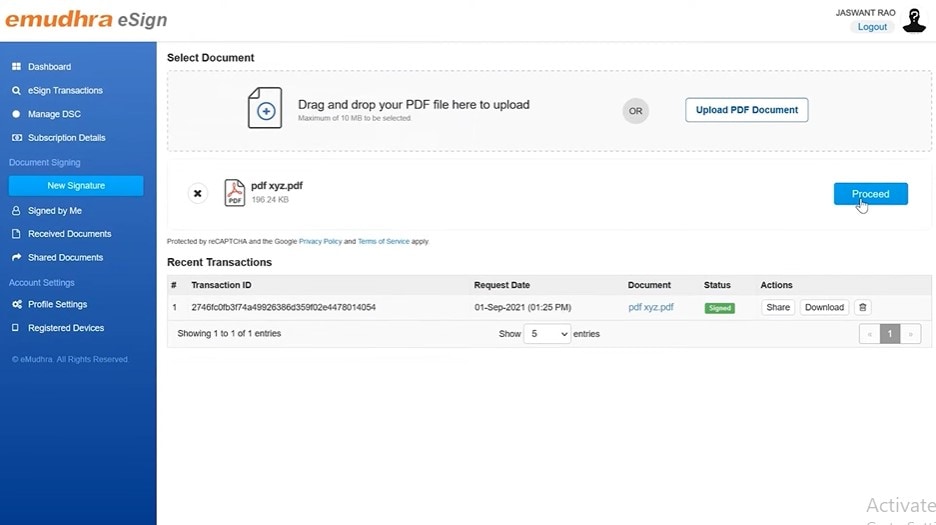
- Paso 5: Especifica la ubicación de tus firmas moviendo el portafirmas. También puedes seleccionar la posición en la opción "Posición de la firma" de la derecha.
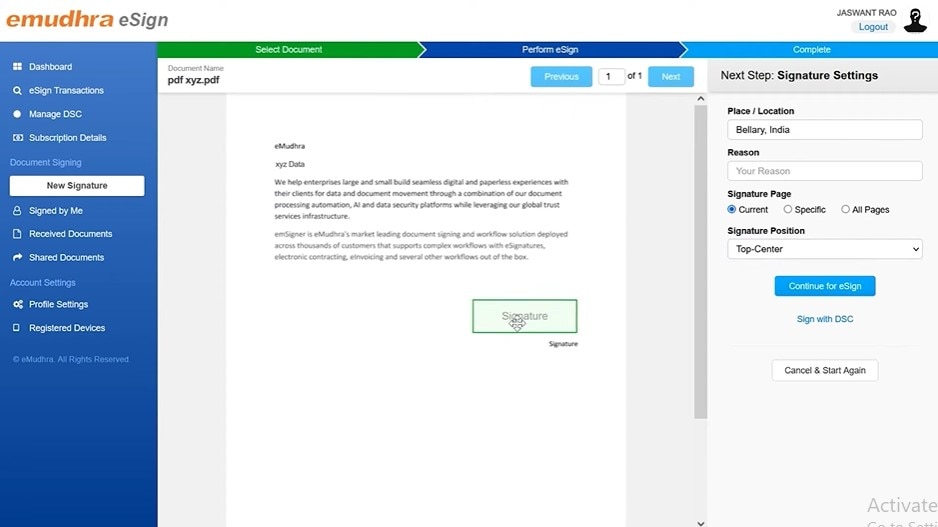
- Paso 6: Completa la información requerida, como la ubicación, el motivo y la página de firma. Completa los datos y presiona el botón "Continuar para eSign"
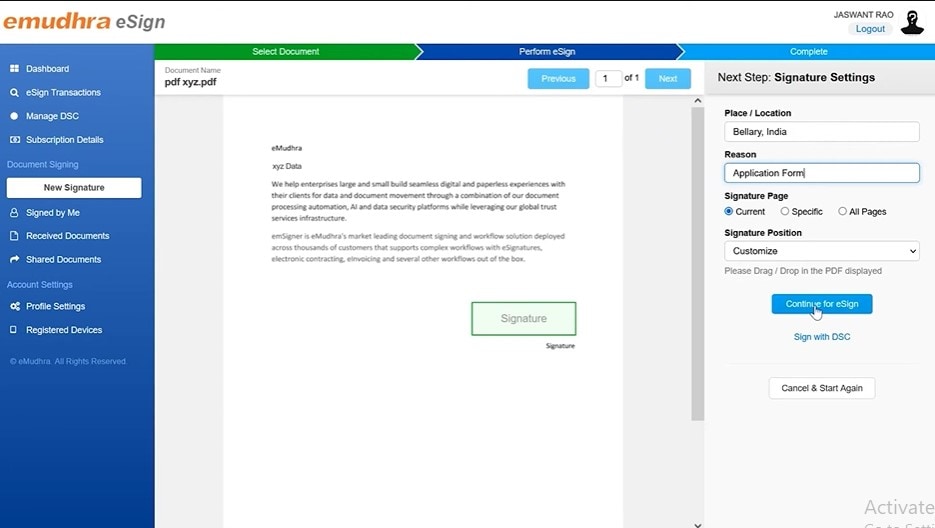
- Paso 7: Realiza las firmas. Descarga el archivo pulsando el botón "Descargar"
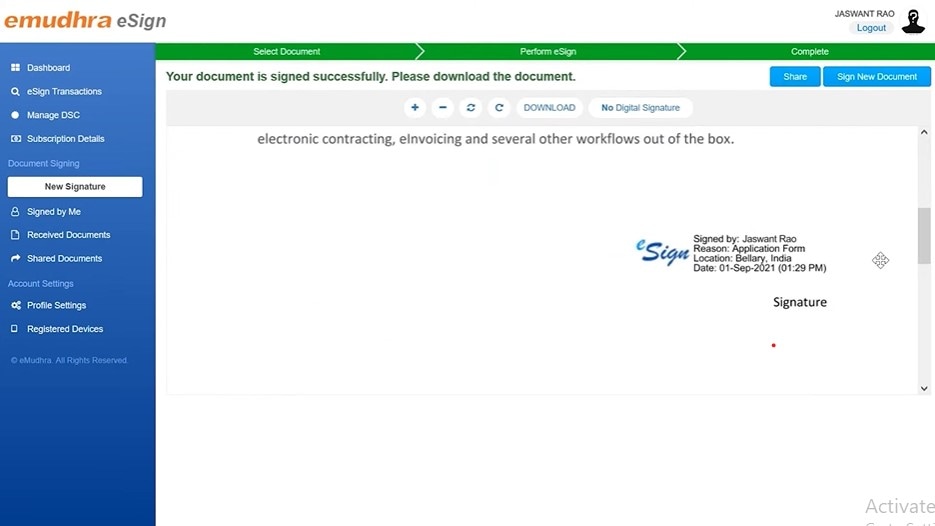
Parte 2. Wondershare PDFelement: Una brillante alternativa a emudhra eSign
Sin duda, emudhra eSign es una excelente solución de firma digital en la India. Pero existe una creciente necesidad de una herramienta que se dirija a una audiencia global. Wondershare PDFelement surge como una alternativa útil. Esta herramienta es una ventaja para los usuarios de todo el mundo, especialmente los de EE.UU. y Europa. Se ha convertido en una solución estándar por su aceptación en todo el mundo.
Ya sea para firmar documentos o rellenar formularios, PDFelement es un programa de edición y gestión de PDF muy variado. Con PDFelement, los usuarios pueden firmar documentos de forma digital fácilmente. Es una herramienta que cumple las normas internacionales de validez. Integrando PDFelement en tu entorno de trabajo, puedes obtener una experiencia productiva.

![]() Impulsado por IA
Impulsado por IA
Funciones de firma electrónica de PDFelement
PDFelement cuenta con una función que facilita enormemente la firma de documentos digitales. Ya sea que estés firmando un contrato o cualquier papel importante, PDFelement hace que sea fácil agregar tu firma. No importa si eres experto en tecnología o nuevo en esto. Así que, si necesitas firmar algo de forma digital, la función e-Sign de PDFelement es muy sencilla. La función de firma digital de PDFelement permite una experiencia fácil de usar. De este modo, se convierte en una valiosa adquisición para tu paquete de herramientas de gestión de documentos.
Beneficios del uso de PDFelement eSign
Al introducir PDFelement como una alternativa a emudhra, es posible experimentar un nuevo poder de transformación. Estas son algunas de las ventajas de utilizar PDFelement para firmar de forma digital:
Global Appeal
La función e-Sign de PDFelement permite firmar a cualquier persona que cuente con una dirección de correo electrónico. Esto significa que puedes colaborar con socios, clientes o colegas de cualquier parte del mundo. Este aspecto la hace ideal para empresas con un alcance mundial.
Estándares de alta seguridad
Además, esta herramienta cumple las normas del sector, como la E-Sign Act y la ISO 27001. De este modo garantiza que tus documentos firmados de forma digital cumplen la normativa legal.
Interfaz de fácil uso
PDFelement ofrece una plataforma intuitiva para añadir firmas a tus documentos. No importa si eres un usuario normal o un experto en negocios, el proceso te resultará muy sencillo.
Colaboración
Con PDFelement, puedes trabajar de forma conjunta documentos con colegas, clientes o amigos. Puedes editar, comentar, resaltar y firmar archivos juntos.
Petición de firmas
¿Necesitas la firma de alguien en un documento? PDFelement te permite enviarles una solicitud. Recibirán un correo electrónico solicitándoles su firma.
Diferentes estilos de firma
Puedes firmar los documentos como quieras. Dibuja tu firma, escribe tu nombre a máquina o incluso usa una imagen escaneada. Es flexible y se ajusta a tu estilo personal.
Rellenar formularios
PDFelement te ayuda a rellenar formularios en un instante. Adiós a la impresión, la escritura a mano y los formularios complicados. Escribe la información y listo.
Parte 3. ¿Cómo firmar documentos PDF con PDFelement?
En cuanto a la firma de documentos, PDFelement está a la cabeza en cuanto a soluciones eficaces. No solo asegura tus firmas, sino que también te ayuda a seguir el progreso de las mismas. PDFelement te permite firmar tus documentos con una serie de pulsaciones. A continuación te presentamos dos procesos sucesivos para firmar contratos en PDF. La primera consiste en enviar una solicitud de firma a tus asociados. La segunda consiste en validar el acuerdo firmado. Empecemos:
¿Cómo enviar un PDF para firmas digitales?
Si tienes un documento que debe ser firmado por varias personas, como un contrato, PDFelement facilita el proceso. Para empezar, debes enviar el documento a las personas que firmarán. Te mostraremos lo fácil y sencillo que es enviar archivos PDF para firmas digitales con PDFelement..:
- Paso 1: Descarga la aplicación PDFelement's para escritorio. Ejecútalo y abre el documento en el que necesitas las firmas del equipo.
- Paso 2: Ve a "Proteger" y selecciona la opción "Solicitar firma electrónica".

![]() Impulsado por IA
Impulsado por IA

- Paso 3: Introduce los correos electrónicos de los firmantes en "Añadir destinatario"
- Paso 4: Realiza otros ajustes como la frecuencia de los recordatorios, el orden de las firmas, etc. Para firmar, selecciona la opción "Siguiente"

- Paso 5: Rellena los datos requeridos en cada casilla. Por ejemplo, añade la fecha, el título, la empresa, etc. Asigna una ubicación específica para cada firmante.
- Paso 6: Después de añadir los detalles, pulsa "Enviar" Ahora, el documento se enviará a los firmantes para que lo firmen.

¿Cómo firmar contratos PDF con certificados?
PDFelement hace que tus contratos PDF estén autorizados añadiéndoles certificados. Al solicitar a los firmantes de tu equipo que firmen un documento, PDFelement aplica automáticamente un certificado a tu contrato. Es un tipo de validación de documentos que demuestra que todas las firmas realizadas están verificadas. Realiza el siguiente procedimiento para firmar tus contratos PDF con un certificado digital:
- Paso 1: Abre el acuerdo en PDF que enviaste para la firma colectiva. Busca el "Acuerdo"

![]() Impulsado por IA
Impulsado por IA
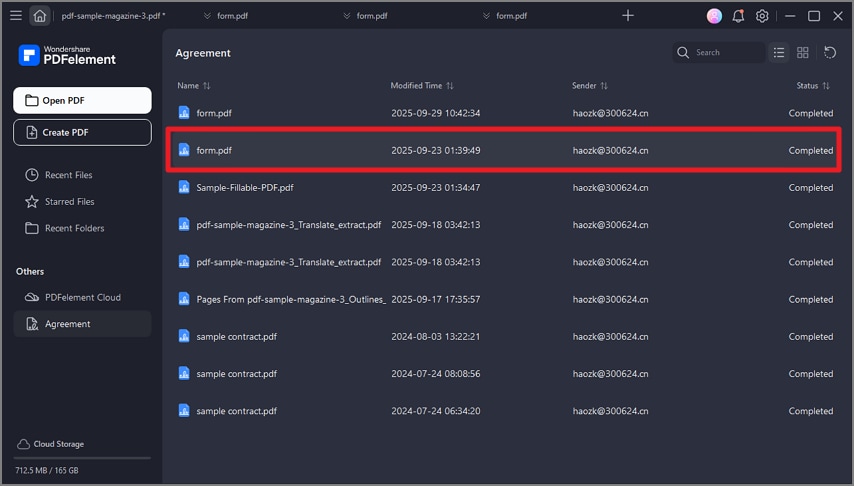
- Paso 2: Si todos los firmantes han firmado el acuerdo, verás una notificación: "Firmado y todas las firmas son válidas."
- Paso 3: Ahora, ve a la pestaña "Proteger" y elige "Gestionar firmas." Selecciona la opción "Validar todas las firmas"
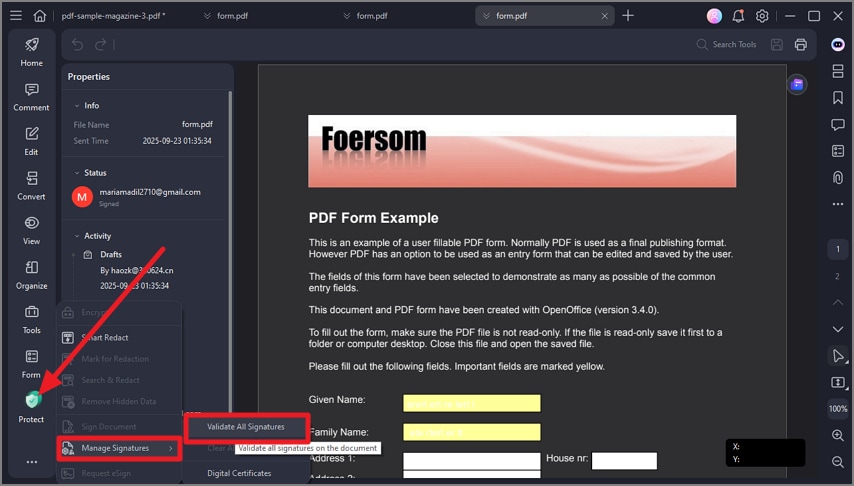
- Paso 4: En la ventana "Validar todas las firmas", puedes ver los detalles de las firmas digitales. Para ver más información, selecciona "Detalles del certificado" dentro de la ventana.
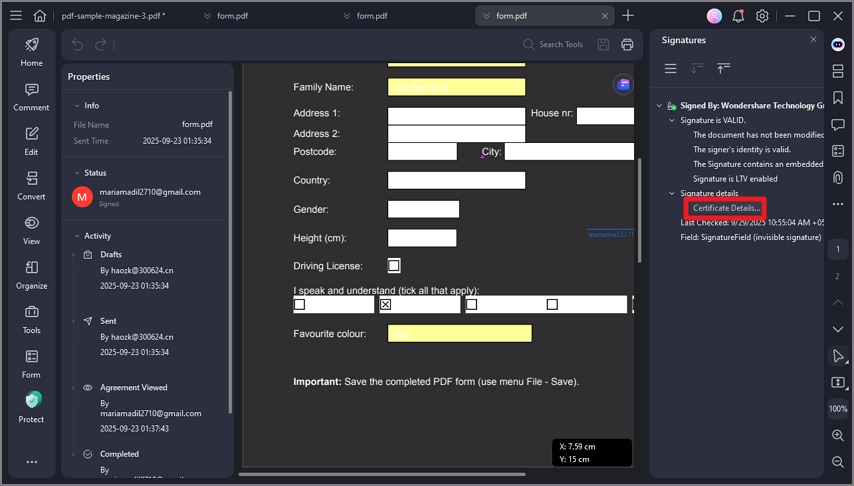
- Paso 5: El certificado mostrará los detalles importantes, como el emisor, la fecha, etc.
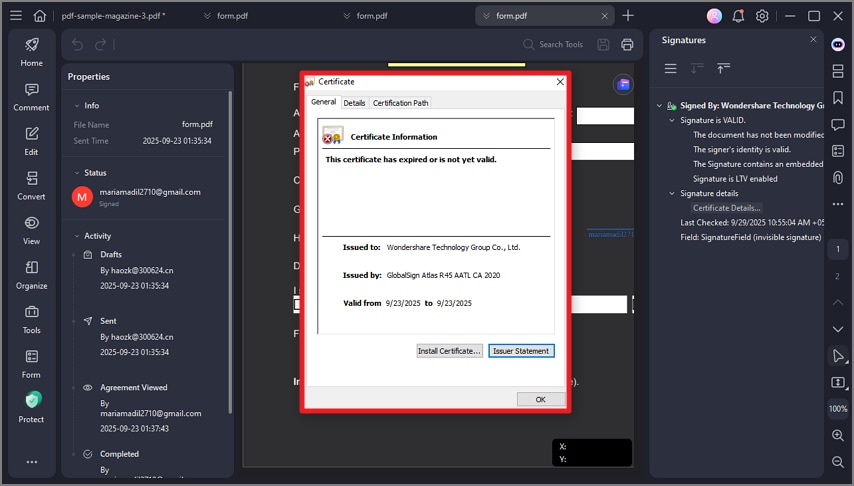
Conclusión
En el ámbito de la firma digital, emudhra eSign destaca como una herramienta de confianza y fácil de usar. Es perfecta para cualquiera que necesite firmar documentos de forma rápida y segura. Ya sea que trabajes en asuntos personales o dirijas una empresa, emudhra garantiza que tus firmas digitales sean legales y seguras. Por tanto, si buscas una forma sencilla de firmar documentos en línea, emudhra eSign es tu solución.
Si estás buscando una alternativa igual de eficaz y versátil, considera PDFelement. Es una herramienta brillante que ofrece una experiencia de firma fluida. PDFelement también se ajusta a las normas de alta seguridad. Así que, independientemente de que elijas emudhra eSign o PDFelement, estarás en buenas manos. Todo depende de ti y de tus preferencias en cuanto a la firma digital.
¡Descarga gratis o Compra PDFelement ahora!
¡Descarga Gratis o Compra PDFelement ahora!
¡Descarga gratis o Compra PDFelement ahora!
¡Descarga gratis o Compra PDFelement ahora!

Andrés Felipe
Editor de PDFelement
Calificación general4.5(105participantes)